ply Нека си признаем: всички често срещаме съдържание в интернет, което е много трудно за четене. Има решения за четене на съдържание, което е трудно за разглеждане, като увеличаване на текста, но какво ще стане, ако ви кажем, че можете да накарате вашия Android да чете тези трудни за четене текстове вместо вас?
Всъщност Google разработи приложение за режим на четене за Android, което чете на глас текстове, показани на вашия екран. Това основно е приложение, създадено да помага на хора с лошо зрение, слепота и дислексия. Приложението значително подобрява изживяването при четене на екрана, защото можете да персонализирате контраста и размера на текста, да преобразувате текст в скорост и др.
Как да активирате и използвате режима за четене на Android
Заедно с персонализирането на текста, приложението Reading Mode от Google ви позволява да контролирате скоростта на четене. Така че, ако се интересувате да опитате приложението Reading Mode от Google, продължете да четете ръководството. По-долу сме споделили няколко лесни стъпки за активиране на режима за четене на Android. Да започваме.
Изтеглете и инсталирайте приложението Google Reading Mode
Първата стъпка включва изтегляне и инсталиране на приложението за режим на четене на Google на вашия Android. Ето някои от простите стъпки, които трябва да следвате.
2. Отворете съответния списък с приложения и докоснете Инсталиране .
3. След инсталиране докоснете бутона Отвори , за да стартирате приложението Режим на четене.
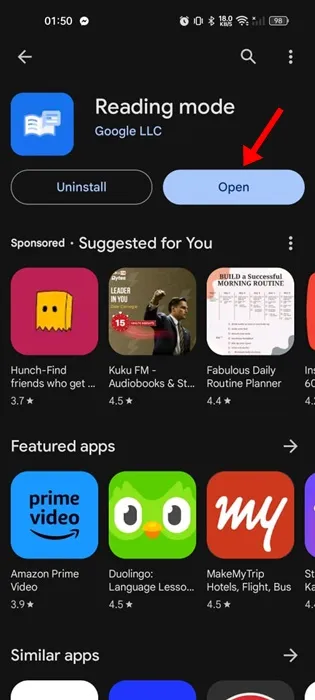
4. На екрана Добре дошли в режим на четене докоснете бутона Продължи .
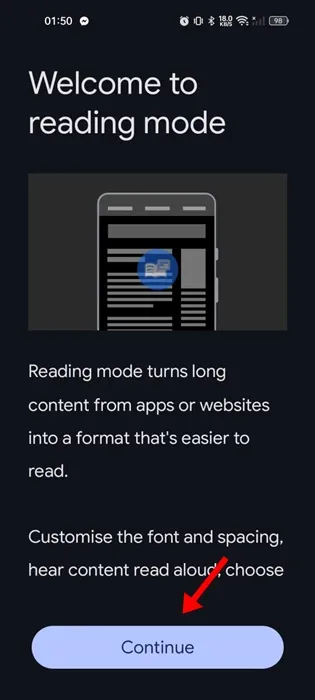
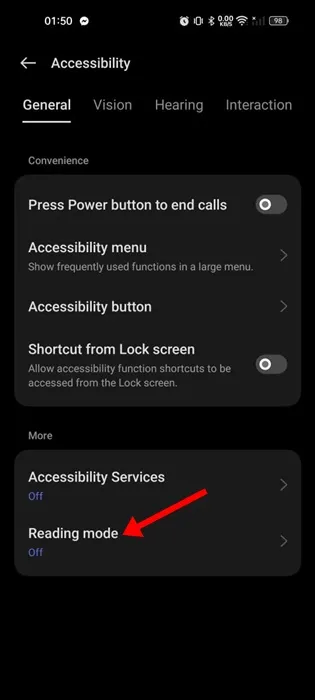
6. На следващия екран включете пряк път за режим на четене.
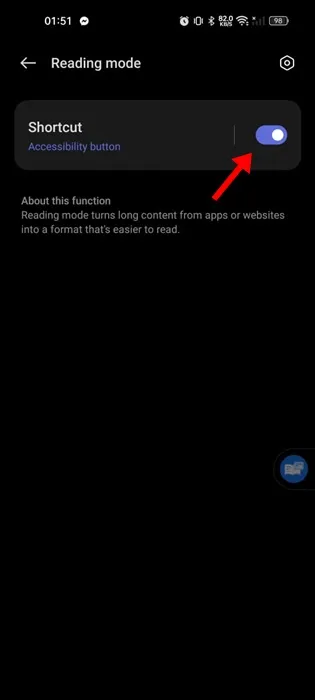
Това е! Ето как можете да изтеглите и инсталирате приложението Reading Mode на вашия смартфон с Android.
Как да използвате приложението за режим на четене на Android?
Сега, след като сте изтеглили и инсталирали приложението Reading Mode на вашия Android, е време да знаете как да го използвате. Ето как можете да използвате приложението за режим на четене на Google на Android.
1. Отворете всяка уеб страница, където искате да тествате приложението Reading Mode.
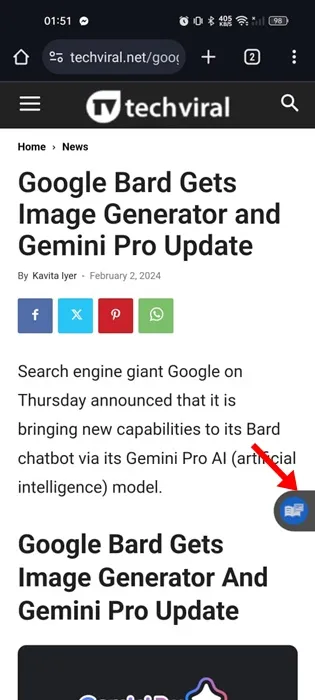
3. За да стартирате режима за четене чрез Google Assistant, помолете Google Assistant да отвори режима за четене.
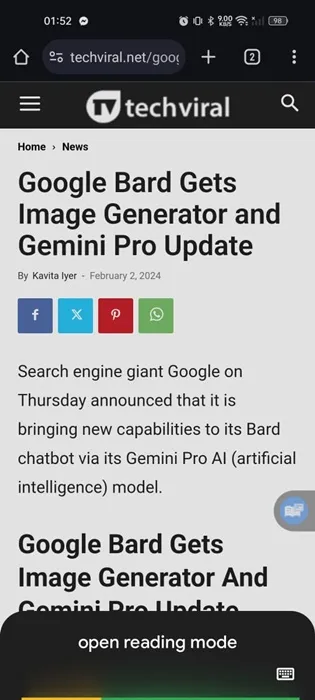
4. Сега ще откриете, че съдържанието на уеб страницата е представено в по-четлив формат. Приложението ще прочете текстовото съдържание на глас; можете да контролирате скоростта на четене, да поставите на пауза режима на четене и т.н.
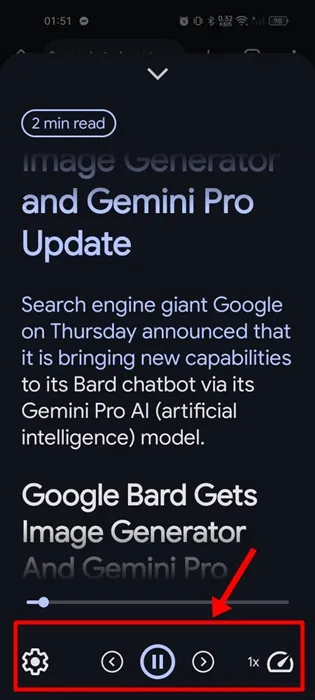
Други начини за четене на глас на текстове на Android?
Както споменахме по-горе, Google Assistant може да се използва за четене на глас на текстовете, показани на вашия екран. Въпреки това, за да използвате Google Assistant за използване на режима за четене, той трябва да бъде конфигуриран.
Така че, ако желаете да използвате Google Assistant, за да четете текстове на глас, няма да се налага да инсталирате специално приложение за режим на четене на вашия Android.
И така, това ръководство е всичко за това как да активирате режима за четене на Android. Това е отлично приложение за изслушване на писмено съдържание, прочетено на глас с едно натискане на бутон. Кажете ни, ако имате нужда от повече помощ по тази тема в коментарите.
Вашият коментар